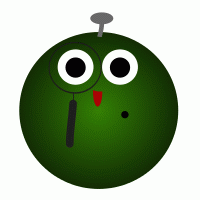WordPressでは、「外観」→「メニュー」として、メニューを設定する項目がほとんどのテーマにはあるのでR。
しかし、
はてなブログは、このメニューなる項目がないようなのでR。
そこで、
メニューを追加する必要があるのでR。
はてなブログのテーマにもよるかと思うのでRが、ここを参考に実施したのでR。
まず、「ダッシュボード」→「デザイン」→「カスタマイズ」→「ヘッダ」に、
<nav id="n-menu">
<div class="menu-inner">
<div class="btn-content">
<span class="menu-btn"><i class="blogicon-reorder"></i>menu</span>
</div>
<ul class="menu-content">
<li><a href="http://www.hogehoge.com/">ホーム</a></li>
<li><a href="http://www.hogehoge.com/about/">このブログについて</a></li>
<li><a href="http://www.hobohobonichinichi.com/">hobohobonichinichiのブログ</a></li>
</ul>
</div>
</nav>
<div style="clear:both"></div>
<script type="text/javascript" src="http://code.jquery.com/jquery-1.9.1.min.js"></script>
<script>
$(function(){
var menuBtn = $(".menu-btn"),
menuContent = $(".menu-content");
menuBtn.click(function(){
menuContent.slideToggle();
});
$(window).resize(function(){
var win = $(window).width(),
p = 768;
if(win > p){
menuContent.show();
}else{
menuContent.hide();
}
});
});
</script>
を追加するのでR。
すると、スマホとPCで違う表示タイプのメニューができるのでR。
なお、上のmenu-content内にある、
www.hogehoge.comや、www.hogehoge.com/about/や、www.hobohobonichinichi.comなどは自分の目的に合わせて設定するのでR。ほぼ日はこちらで確認できるのでR。
ちなみに、
検証したはてなブログのテーマは、ゆきひー (id:ftmaccho) さんのNakedでR。
はてなブログのカスタマイズも含めて、はてなブログには下の本はとても分かりやすい本なのでR。
広告

この記事をシェアできます。